Jak przesyłać duże pliki przez Internet? Dropbox Transfer i 3 najlepsze alternatywy
Przesyłanie dużych plików nadal nastręcza problemów wielu osobom. Na szczęście na rynku nie brakuje rozwiązań, które mogą nam to ułatwić. Jak przesyłać duże pliki?
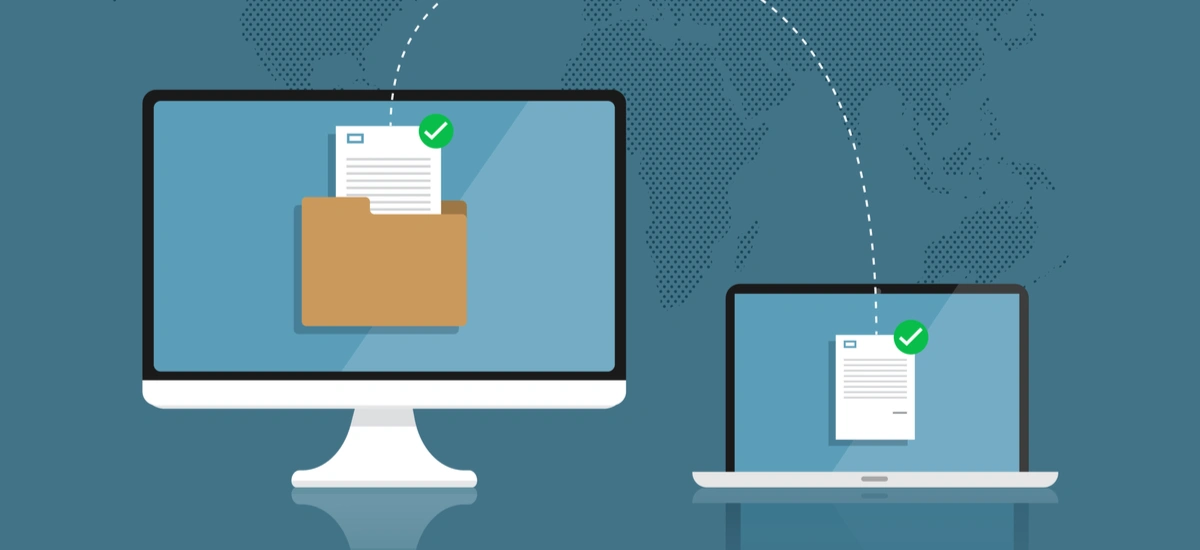
Przekrojowy poradnik dotyczący przesyłu dużych plików popełnił już na łamach Spider’s Web Piotr Barycki, więc chętnych na przejrzenie pełnej listy dostępnych rozwiązań odsyłam do poprzedniego tekstu.
Tutaj natomiast przyjrzymy się najnowszej usłudze do transferowania dużych plików: Dropbox Transfer. Jako część popularnej usługi Transfer przyciąga uwagę. Zobaczmy, co nowa usługa Dropboxa ma do zaoferowania, a także jakie są dla niej najlepsze alternatywy.
Jak przesyłać duże pliki – Dropbox Transfer to najnowsza odpowiedź na to pytanie, ale czy najlepsza?
Dropbox Transfer właśnie został udostępniony wszystkim użytkownikom. Usługa działa na podobnej zasadzie do innych serwisów transferujących dane, tyle że jest ściśle zintegrowana z chmurą Dropbox i żeby cokolwiek nią wysłać, musimy mieć tam konto. Na szczęście konta nie musi mieć osoba, do której wysyłamy pliki.
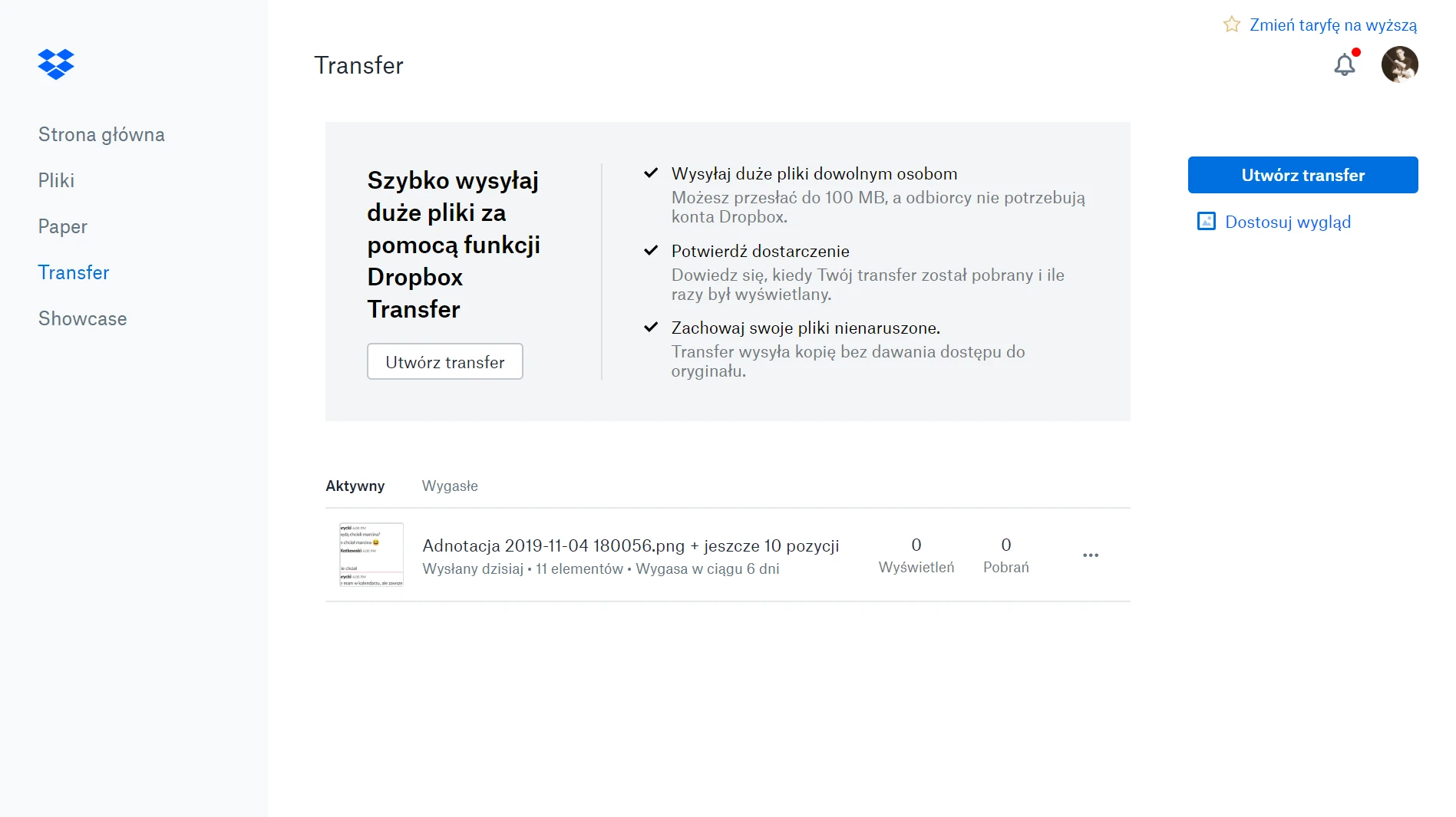
W darmowej wersji Dropbox Transfer to dość ograniczone narzędzie. Pozwala na darmowe przesyłanie plików o wielkości jedynie 100 MB, do tego w darmowej wersji nie można ustawić ani hasła zabezpieczającego pliki, ani daty wygaśnięcia linku.

Dla subskrybentów pakietu Dropbox Premium lub Business dostępny jest transfer plików do 100 GB, oraz wspomniana możliwość ustawienia hasła i daty wygaśnięcia linku. W panelu Dropboxa możemy też podejrzeć ile razy pliki z linku zostały wyświetlone i pobrane.
Subskrybenci niższego pakietu Dropbox Plus również otrzymują w pakiecie Transfer, ale w ograniczonej wersji – maksymalnie można przesłać 2 GB i nie uzyskamy podglądu wyświetleń linku.
Od strony stricte użytkowej Transfer nie różni się zanadto od innych tego typu usług.
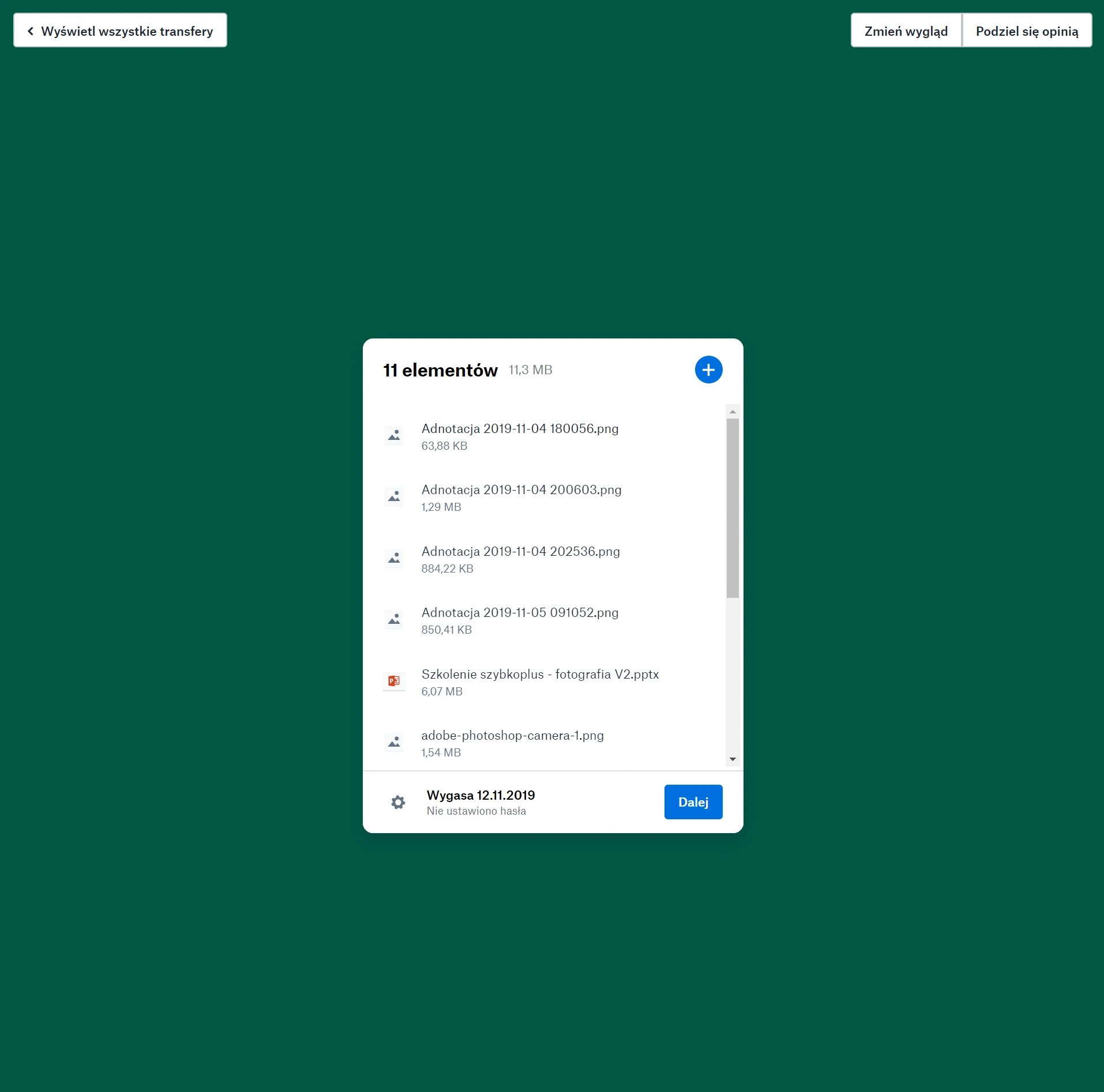
Przeciągamy lub ręcznie dodajemy pliki do okna, zatwierdzamy, a po przesłaniu jest generowany link, który możemy wysłać odbiorcy plików e-mailem, lub przekazując go samodzielnie.
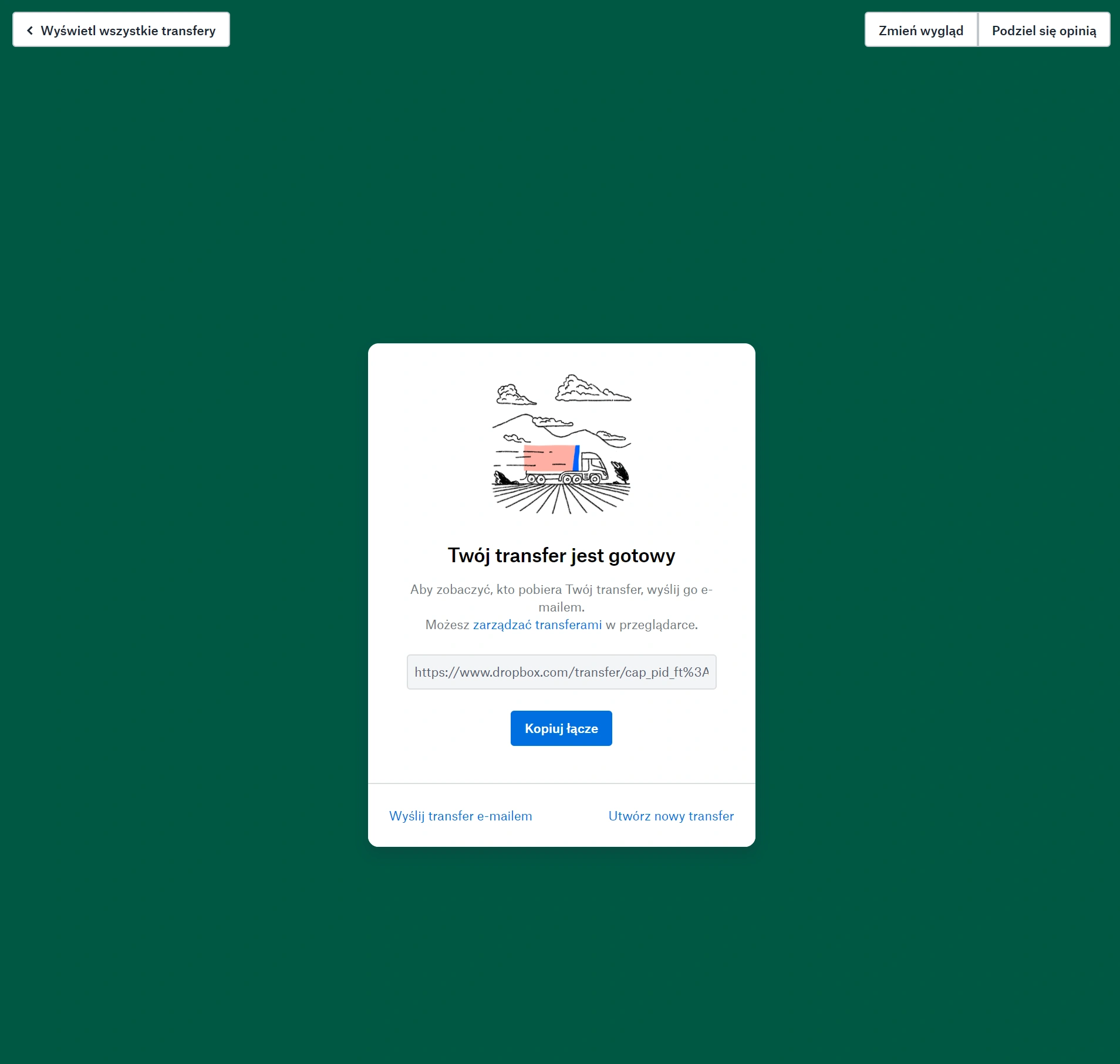
Jak przesyłać duże pliki – najlepsze alternatywy dla Dropbox Transfer
Jak widać Dropbox Transfer nie jest tak atrakcyjną usługą, jak mógłby być – przynajmniej nie w darmowej wersji. Jakie są najlepsze zamienniki, z których możemy korzystać, by przesyłać duże pliki?
MyAirBridge
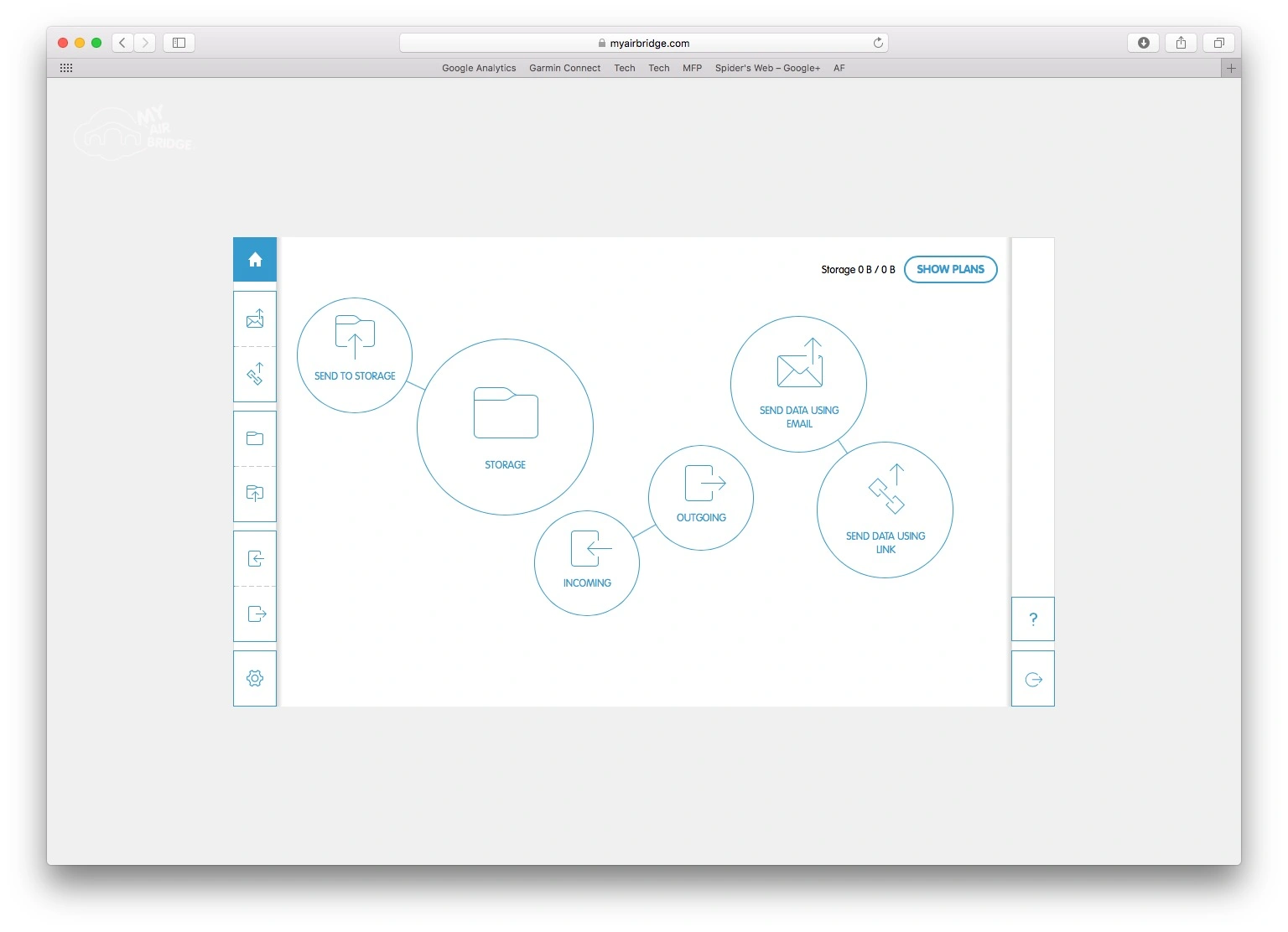
To najlepszy serwis do udostępniania plików, który nie wymaga żadnych opłat ani logowania. Oferuje oczywiście wersję płatną, która przekształca go de facto w magazyn danych, ale w swojej podstawowej odsłonie jest więcej niż wystarczający dla znakomitej większości użytkowników.
Za darmo możemy przesyłać pliki o łącznej wielkości do 20 GB (może to być także jeden plik tej wielkości). Link możemy skopiować ręcznie, bądź wysłać go odbiorcy mailem. Hiperłącze ważne jest przez 3 dni dla plików poniżej 2 GB lub 2 dni dla plików powyżej 2 GB.
Jedyną obiektywną wadą MyAirBridge jest brak aplikacji mobilnych – usługa dostępna jest wyłącznie przez stronę internetową.
MEGA
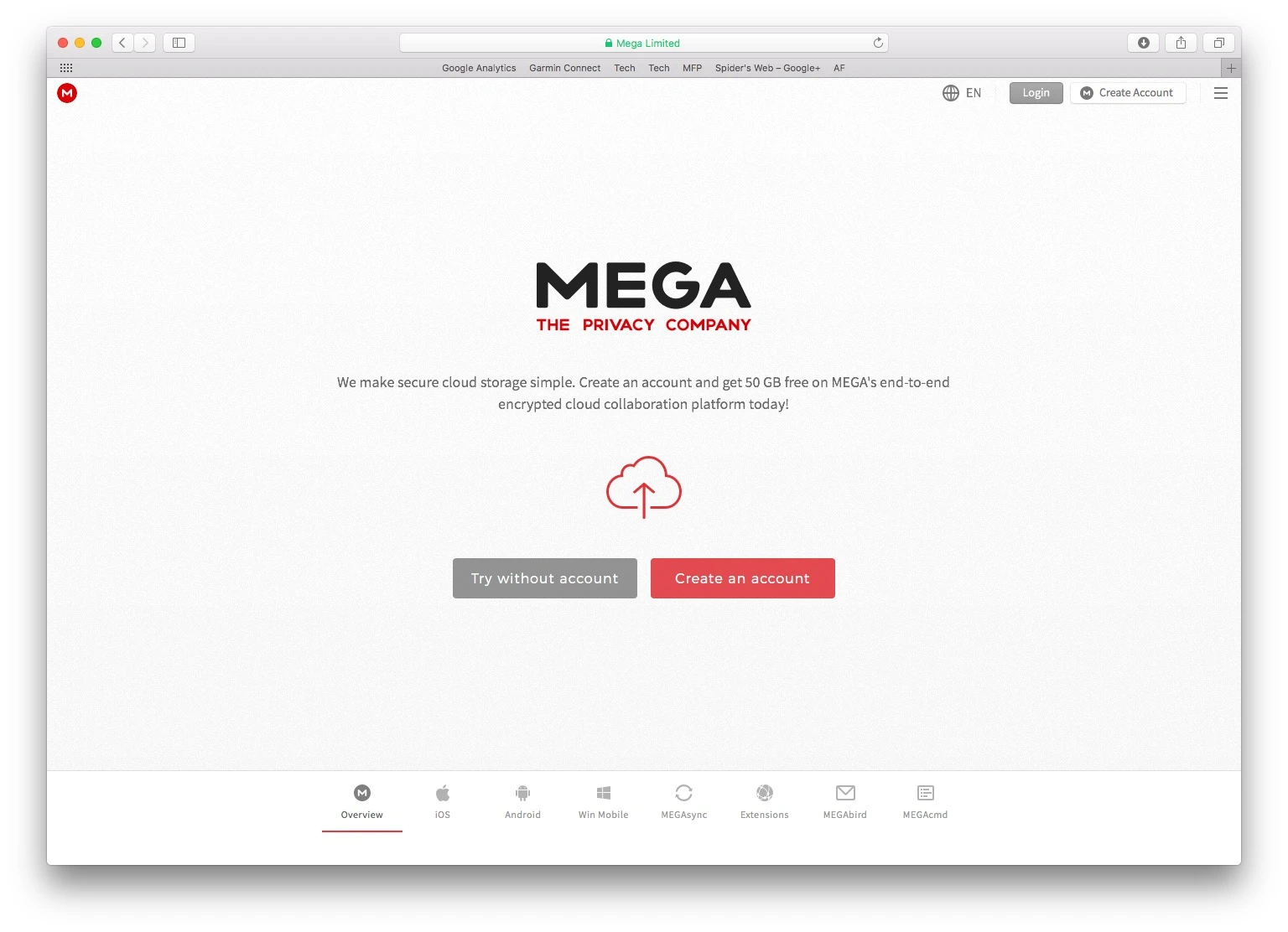
Mega to kolejne rozwiązanie, które w darmowej wersji oferuje naprawdę wiele. Wystarczy się zarejestrować, by móc skorzystać z 50 GB miejsca na dane bez żadnych opłat. W Mega nie ma żadnego limitu wielkości udostępnianych plików ani limitu okresu ważności linku.
Za dodatkową opłatą możemy zwiększyć pojemność dysku nawet do 8 TB. Największym atutem Mega jest zaś silny nacisk na prywatność; wszystkie pliki przechodzące przez Mega są szyfrowane.
Jeśli bezpieczeństwo danych jest dla ciebie priorytetem, Mega może być najlepszym rozwiązaniem do przesyłania dużych plików, zarówno w darmowej, jak i płatnej wersji. Serwis oferuje też aplikacje mobilne na Androida i iOS, jak również wtyczki do przeglądarek Chrome i Firefox.
OneDrive
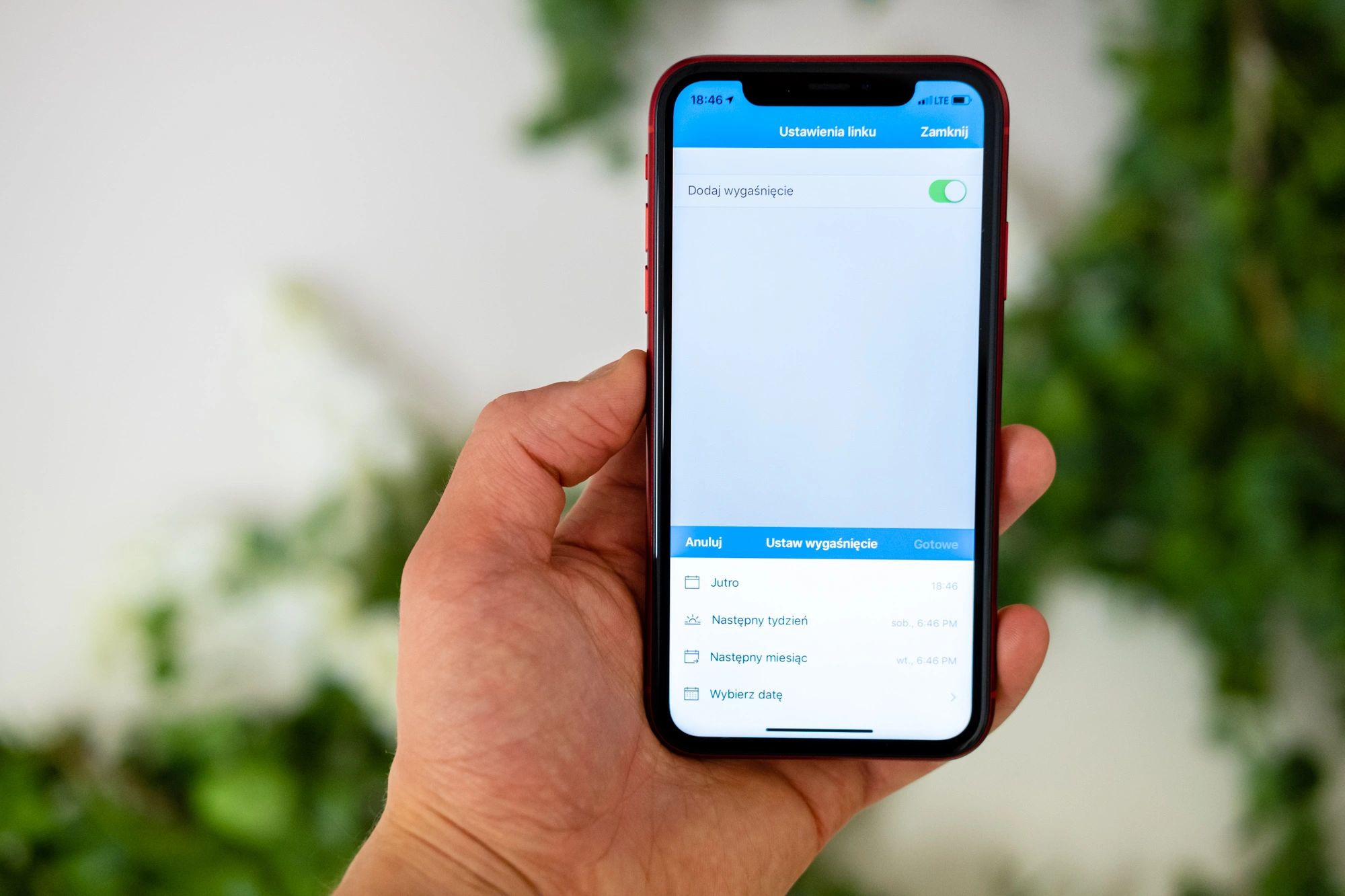
Chmura Microsoftu ma co prawda darmową wersję, ale przy raptem 5 GB darmowego miejsca na dane nie jest to zbyt użyteczne rozwiązanie. Dopiero opłacając abonament Office 365 otrzymujemy 1 TB miejsca na dane, a do tego oczywiście dostęp do wszystkich narzędzi pakietu biurowego.
W kontekście przesyłania plików OneDrive jest moim zdaniem najlepszą tego typu usługą spośród płatnych chmur, zwłaszcza dla posiadaczy komputerów z Windowsem 10. Bezpośrednia integracja z eksploratorem Windows niesamowicie ułatwia zarządzanie plikami przechowywanymi w chmurze, a także pozwala je szybko udostępniać z poziomu komputera, bez konieczności odwiedzania strony internetowej czy aplikacji.
Udostępniać możemy indywidualne pliki lub całe foldery, każdorazowo ustawiając ręcznie okres wygaśnięcia linku, hasło lub zezwalając na edycję zawartości.
W przeszłości OneDrive słynął z powolnego działania, lecz te czasy są dawno za nami. Obecnie OneDrive znakomicie radzi sobie z szybkim transferem danych, nawet w przypadku dużych plików – w redakcji korzystamy z chmury Microsoftu m.in. do przesyłania między sobą plików wideo.







































